Cara Membuat Aplikasi Android Di Laptop 2024 – Bermimpi untuk menciptakan aplikasi Android sendiri dan membagi ide-ide kreatifmu ke dunia? Tahun 2024 menjadi momen yang tepat untuk mewujudkan mimpi tersebut! Dengan kemajuan teknologi yang pesat, membuat aplikasi Android di laptop kini lebih mudah dan menyenangkan daripada sebelumnya.
Panduan lengkap ini akan memandu langkah demi langkah, mulai dari persiapan awal hingga menerbitkan aplikasi ke Google Play Store. Siapkan laptopmu, mari kita mulai perjalanan seru dalam dunia pengembangan aplikasi Android!
Persiapan Awal
Membuat aplikasi Android di laptop pada tahun 2024 merupakan langkah yang menarik dan menantang. Untuk memulai perjalanan ini, kita perlu memastikan memiliki perangkat keras dan perangkat lunak yang sesuai. Persiapan awal yang tepat akan membantu kita membangun aplikasi Android yang lancar dan efisien.
Persyaratan Sistem
Pertama, kita perlu memastikan bahwa laptop kita memenuhi persyaratan sistem yang diperlukan untuk menjalankan Android Studio dan emulator Android. Persyaratan sistem ini bisa bervariasi tergantung pada versi Android Studio dan emulator yang kita gunakan. Namun, secara umum, kita membutuhkan:
- Sistem Operasi: Windows 10 atau 11, macOS 10.14 atau lebih baru, Linux (Ubuntu 18.04 LTS atau lebih baru, Debian 9 atau lebih baru, Fedora 30 atau lebih baru, atau distribusi Linux yang didukung lainnya).
- Prosesor: CPU minimal Intel Core i3 atau AMD Ryzen 3 dengan minimal 4 core.
- RAM: Minimal 8 GB RAM, 16 GB RAM direkomendasikan untuk performa optimal.
- Ruang Penyimpanan: Minimal 10 GB ruang disk yang tersedia, direkomendasikan 20 GB atau lebih untuk instalasi Android Studio dan SDK.
Instalasi Android Studio
Android Studio adalah IDE (Integrated Development Environment) resmi yang disediakan oleh Google untuk pengembangan aplikasi Android. Berikut langkah-langkah untuk menginstal Android Studio di laptop:
- Unduh Android Studio dari situs web resmi Google.
- Jalankan file installer Android Studio.
- Ikuti petunjuk instalasi pada layar.
- Pilih komponen yang ingin diinstal, termasuk Android SDK, emulator, dan plugin yang diperlukan.
- Selesaikan instalasi dan jalankan Android Studio.
Emulator Android
Emulator Android adalah perangkat lunak yang memungkinkan kita untuk menjalankan aplikasi Android di laptop tanpa perlu perangkat fisik. Berikut adalah beberapa emulator Android yang direkomendasikan untuk pengembangan aplikasi:
| Nama Emulator | Keunggulan |
|---|---|
| Android Emulator (bawaan Android Studio) | Mudah digunakan, terintegrasi dengan Android Studio, mendukung berbagai versi Android. |
| Genymotion | Performa tinggi, mendukung berbagai perangkat dan versi Android, kompatibel dengan berbagai IDE. |
| BlueStacks | Populer untuk game Android, mendukung berbagai perangkat dan versi Android, fitur tambahan seperti perekaman layar dan live streaming. |
Tools dan Library Populer
Ada banyak tools dan library yang dapat digunakan untuk membangun aplikasi Android yang menarik dan fungsional. Berikut adalah beberapa contohnya:
- Kotlin:Bahasa pemrograman modern yang direkomendasikan Google untuk pengembangan aplikasi Android. Kotlin lebih ringkas dan aman dibandingkan Java.
- Jetpack Compose:Framework UI terbaru dari Google untuk membangun antarmuka pengguna aplikasi Android secara deklaratif. Jetpack Compose lebih mudah digunakan dan fleksibel dibandingkan dengan XML tradisional.
- Retrofit:Library untuk membuat permintaan HTTP dan mengelola API secara mudah.
- Room:Library untuk mengelola database secara lokal di aplikasi Android.
- Glide:Library untuk mengelola dan menampilkan gambar secara efisien.
Butuh pinjaman dana? Coba cek Tabel Pinjaman Pegadaian 2024 ini, lengkap dengan informasi suku bunga dan tenornya.
Contoh Aplikasi Android Populer
Berikut adalah beberapa contoh aplikasi Android populer di tahun 2024:
- TikTok:Aplikasi berbagi video pendek yang populer di seluruh dunia.
- Instagram:Aplikasi berbagi foto dan video yang memungkinkan pengguna untuk terhubung dengan teman dan keluarga.
- WhatsApp:Aplikasi pesan instan yang memungkinkan pengguna untuk berkomunikasi dengan teman dan keluarga secara gratis.
- Netflix:Aplikasi streaming film dan acara TV yang populer.
- Spotify:Aplikasi streaming musik yang memungkinkan pengguna untuk mendengarkan jutaan lagu dan podcast.
Memulai Pengembangan
Setelah Anda menginstal Android Studio dan mengaturnya, mari kita mulai membuat aplikasi Android pertama Anda. Android Studio menyediakan berbagai template untuk memulai proyek dengan cepat. Kita akan menggunakan template dasar untuk membuat aplikasi sederhana.
Membuat Proyek Baru
Untuk memulai proyek baru, ikuti langkah-langkah berikut:
- Buka Android Studio dan klik “Start a new Android Studio project”.
- Pilih “Empty Compose Activity” sebagai template dan klik “Next”.
- Berikan nama untuk proyek Anda, misalnya “MyFirstApp”, dan pilih lokasi penyimpanan proyek. Pastikan Anda memilih “Language” sebagai “Kotlin”.
- Klik “Finish” untuk membuat proyek.
Android Studio akan membuat struktur proyek dasar, termasuk file kode, layout, dan aset.
Merancang Antarmuka Pengguna (UI)
Antarmuka pengguna (UI) aplikasi Anda ditentukan dalam file XML. Anda dapat mendesain tata letak, menambahkan elemen UI, dan menyesuaikan tampilannya. Berikut adalah beberapa elemen UI umum yang digunakan dalam pengembangan aplikasi Android:
- TextView:Menampilkan teks statis atau dinamis.
- Button:Tombol yang dapat diketuk pengguna untuk memicu tindakan.
- ImageView:Menampilkan gambar.
- EditText:Memungkinkan pengguna untuk memasukkan teks.
- ConstraintLayout:Tata letak yang fleksibel untuk mengatur elemen UI secara relatif.
Contoh Kode untuk Elemen UI
| Elemen UI | Kode XML |
|---|---|
| TextView | <TextView android:layout_width="wrap_content" android:layout_height="wrap_content" android:text="Hello, World!" /> |
| Button | <Button android:layout_width="wrap_content" android:layout_height="wrap_content" android:text="Klik Saya" /> |
| ImageView | <ImageView android:layout_width="wrap_content" android:layout_height="wrap_content" android:src="@drawable/my_image" /> |
| EditText | <EditText android:layout_width="match_parent" android:layout_height="wrap_content" android:hint="Masukkan teks" /> |
Menambahkan Event Listener
Event listener digunakan untuk menangani interaksi pengguna, seperti klik tombol atau perubahan teks. Anda dapat menambahkan event listener ke elemen UI untuk menjalankan kode tertentu ketika terjadi event.
Mau ambil uang di ATM BJB? Gampang banget! Coba cek Cara Mengambil Uang Di Atm Bjb 2024 ini, lengkap dengan langkah-langkahnya.
Misalnya, untuk menangani klik pada tombol, Anda dapat menambahkan event listener seperti ini:
button.setOnClickListener // Kode yang akan dijalankan ketika tombol diklik
Mau belajar main gitar dan nyanyiin lagu Indonesia Pusaka? Gampang banget! Coba cek Chord Indonesia Pusaka 2024 ini, lengkap dengan kunci gitar dan liriknya.
Library UI Populer
Beberapa library UI populer dapat mempercepat pengembangan aplikasi Anda dan memberikan fitur tambahan. Berikut adalah beberapa contoh:
- Material Design Components:Library yang menyediakan komponen UI yang mengikuti pedoman Material Design dari Google.
- Jetpack Compose:Framework UI deklaratif dari Google yang memungkinkan Anda membangun UI dengan lebih mudah dan efisien.
- RecyclerView:Library untuk menampilkan daftar item yang dapat digulir dengan efisien.
Logika Aplikasi
Logika aplikasi Android merujuk pada cara aplikasi Anda bereaksi terhadap input pengguna, memproses data, dan menampilkan output. Ini adalah jantung dari aplikasi Anda, menentukan bagaimana aplikasi Anda bekerja dan berinteraksi dengan pengguna.
Rancang Flowchart Sederhana
Flowchart adalah diagram yang menunjukkan alur logika aplikasi Anda. Ini membantu Anda memvisualisasikan bagaimana aplikasi Anda akan bekerja, dari input pengguna hingga output yang dihasilkan.
Bingung bedain asuransi sosial dan komersial? Simak penjelasan lengkapnya di Perbedaan Asuransi Sosial Dan Komersial 2024 biar kamu bisa pilih yang tepat untuk kebutuhanmu.
Cara Menggunakan Java atau Kotlin
Java dan Kotlin adalah bahasa pemrograman yang populer untuk pengembangan aplikasi Android. Kedua bahasa ini memungkinkan Anda untuk menulis kode yang mengatur bagaimana aplikasi Anda bereaksi terhadap berbagai tindakan pengguna.
Contoh Kode Fungsi Dasar
Berikut contoh kode sederhana yang menunjukkan bagaimana Anda dapat mengimplementasikan fungsi dasar seperti perhitungan, input/output, dan pengambilan data:
- Perhitungan:
// Menghitung jumlah dua angka int angka1 = 10; int angka2 = 5; int hasil = angka1 + angka2; // Menampilkan hasil System.out.println("Hasil: " + hasil);Mau rencanain pendidikan anak di masa depan? Yuk, simulasi biaya pendidikannya di Simulasi Asuransi Pendidikan Axa Mandiri 2024.
- Input/Output:
// Mendapatkan input dari pengguna Scanner input = new Scanner(System.in); System.out.print("Masukkan nama Anda: "); String nama = input.nextLine(); // Menampilkan output System.out.println("Halo, " + nama + "!"); - Pengambilan Data:
// Mengambil data dari database // ... (Kode untuk mengakses database) // ... (Kode untuk mengambil data) // Menampilkan data System.out.println("Data yang diambil: " + data);Butuh VPN untuk laptop biar browsing aman dan lancar? Tenang, ada banyak pilihan! Kunjungi Aplikasi Vpn Untuk Laptop 2024 dan temukan VPN yang tepat untuk kamu.
Framework Populer untuk Arsitektur Aplikasi
Framework membantu Anda dalam membangun aplikasi Android dengan arsitektur yang baik. Beberapa framework populer yang dapat digunakan untuk membangun aplikasi Android:
- Model-View-ViewModel (MVVM):Framework ini memisahkan data (model), tampilan (view), dan logika presentasi (viewmodel) untuk meningkatkan keterbacaan dan testabilitas kode.
- Model-View-Controller (MVC):Framework ini memisahkan data (model), tampilan (view), dan logika (controller) untuk memisahkan tanggung jawab dan meningkatkan modularitas.
- Model-View-Presenter (MVP):Framework ini memisahkan tampilan (view), logika presentasi (presenter), dan data (model) untuk meningkatkan keterbacaan dan testabilitas kode.
Internet lemot? Jangan panik! Coba cek Cara Mempercepat Koneksi Internet Android Tanpa Aplikasi 2024 ini, siapa tau bisa bantu ngebut koneksi internet kamu.
Contoh Kode untuk Menyimpan Data Lokal
SharedPreferences adalah cara yang sederhana untuk menyimpan data lokal dalam aplikasi Android. Berikut adalah contoh kode untuk menangani penyimpanan data lokal menggunakan SharedPreferences:
| Kode | Keterangan |
|---|---|
SharedPreferences sharedPreferences = getSharedPreferences("myPreferences", Context.MODE_PRIVATE);SharedPreferences.Editor editor = sharedPreferences.edit();editor.putString("nama", "John Doe");editor.putInt("umur", 30);editor.apply(); |
Kode ini menyimpan dua data: nama dan umur. |
SharedPreferences sharedPreferences = getSharedPreferences("myPreferences", Context.MODE_PRIVATE);String nama = sharedPreferences.getString("nama", "");int umur = sharedPreferences.getInt("umur", 0); |
Kode ini mengambil data yang telah disimpan sebelumnya. |
Menguji dan Menerbitkan Aplikasi
Setelah aplikasi Android Anda selesai dikembangkan, langkah selanjutnya adalah mengujinya secara menyeluruh untuk memastikan bahwa aplikasi tersebut berfungsi dengan baik dan sesuai dengan harapan. Setelah Anda yakin aplikasi tersebut stabil dan siap untuk digunakan, Anda dapat menerbitkannya ke Google Play Store agar dapat diunduh dan digunakan oleh pengguna lain.
Menguji Aplikasi dengan Emulator Android
Emulator Android adalah alat penting untuk menguji aplikasi Anda sebelum Anda menerbitkannya. Emulator memungkinkan Anda untuk menjalankan aplikasi Anda di berbagai perangkat dan versi Android tanpa harus memiliki perangkat fisik. Ini memungkinkan Anda untuk menguji aplikasi Anda di berbagai lingkungan dan memastikan bahwa aplikasi tersebut berfungsi dengan baik di semua perangkat target Anda.
Mau belajar bikin aplikasi Android sendiri? Yuk, pelajari Cara Edit Aplikasi Android Dengan Eclipse 2024 ini.
Anda dapat menggunakan emulator Android yang disediakan oleh Android Studio. Emulator ini memungkinkan Anda untuk memilih berbagai perangkat dan versi Android, serta mengonfigurasi pengaturan seperti resolusi layar, orientasi, dan lokasi. Anda juga dapat mensimulasikan kondisi jaringan yang berbeda untuk menguji bagaimana aplikasi Anda bekerja dalam kondisi yang berbeda.
Alat Debugging untuk Menemukan Bug
Debugging adalah proses menemukan dan memperbaiki kesalahan dalam kode Anda. Alat debugging membantu Anda mengidentifikasi bug dan memahami penyebabnya. Beberapa alat debugging yang dapat Anda gunakan untuk menguji aplikasi Android Anda meliputi:
- Android Studio Debugger:Android Studio menyediakan debugger bawaan yang memungkinkan Anda untuk menjalankan aplikasi Anda secara bertahap dan memeriksa nilai variabel, melihat tumpukan panggilan, dan mengatur titik henti.
- Logcat:Logcat adalah alat yang memungkinkan Anda untuk melihat pesan log dari aplikasi Anda dan sistem Android. Pesan log ini dapat membantu Anda mengidentifikasi bug dan memahami perilaku aplikasi Anda.
- Android Profiler:Android Profiler adalah alat yang memungkinkan Anda untuk menganalisis kinerja aplikasi Anda, penggunaan memori, dan penggunaan baterai. Alat ini dapat membantu Anda mengidentifikasi area aplikasi Anda yang perlu dioptimalkan.
Menerbitkan Aplikasi ke Google Play Store
Setelah Anda yakin aplikasi Anda berfungsi dengan baik dan stabil, Anda dapat menerbitkannya ke Google Play Store. Berikut adalah langkah-langkah untuk menerbitkan aplikasi ke Google Play Store:
| Langkah | Deskripsi |
|---|---|
| 1. Buat Akun Google Play Console | Anda memerlukan akun Google Play Console untuk menerbitkan aplikasi Anda. |
| 2. Buat Aplikasi Baru | Di Google Play Console, buat aplikasi baru dengan memberikan nama, deskripsi, dan kategori aplikasi Anda. |
| 3. Unggah APK Aplikasi Anda | Unggah APK aplikasi Anda ke Google Play Console. APK adalah file yang berisi semua kode dan aset aplikasi Anda. |
| 4. Isi Informasi Aplikasi | Isi semua informasi yang diperlukan tentang aplikasi Anda, seperti deskripsi, gambar, dan video. |
| 5. Tentukan Harga dan Distribusi | Tentukan harga aplikasi Anda dan negara mana yang ingin Anda distribusikan. |
| 6. Kirimkan Aplikasi Anda untuk Tinjauan | Setelah Anda menyelesaikan semua langkah, kirimkan aplikasi Anda untuk tinjauan oleh Google. |
| 7. Publikasikan Aplikasi Anda | Setelah aplikasi Anda disetujui oleh Google, Anda dapat mempublikasikannya ke Google Play Store. |
Mengoptimalkan Aplikasi untuk Berbagai Perangkat dan Versi Android
Penting untuk mengoptimalkan aplikasi Anda untuk berbagai perangkat dan versi Android agar dapat dijalankan dengan baik di semua perangkat target Anda. Ini melibatkan beberapa hal, seperti:
- Desain Responsif:Pastikan aplikasi Anda dirancang agar dapat beradaptasi dengan berbagai ukuran layar dan rasio aspek.
- Dukungan Versi Android:Pastikan aplikasi Anda mendukung versi Android yang paling umum digunakan.
- Pengujian Perangkat:Uji aplikasi Anda di berbagai perangkat dan versi Android untuk memastikan bahwa aplikasi tersebut berfungsi dengan baik.
- Pengoptimalan Performa:Optimalkan aplikasi Anda untuk kinerja yang baik di berbagai perangkat, dengan meminimalkan penggunaan memori dan baterai.
Checklist Kualitas Aplikasi Sebelum Diterbitkan
Sebelum Anda menerbitkan aplikasi Anda, pastikan Anda memeriksa daftar berikut untuk memastikan bahwa aplikasi Anda berkualitas tinggi:
- Fungsionalitas:Pastikan semua fitur aplikasi Anda berfungsi dengan baik dan sesuai dengan harapan.
- Kestabilan:Pastikan aplikasi Anda stabil dan tidak mengalami crash atau error.
- Antarmuka Pengguna:Pastikan antarmuka pengguna aplikasi Anda ramah pengguna, intuitif, dan mudah dinavigasi.
- Performa:Pastikan aplikasi Anda berjalan dengan lancar dan cepat di berbagai perangkat.
- Keamanan:Pastikan aplikasi Anda aman dan melindungi data pengguna.
- Dokumentasi:Pastikan Anda memiliki dokumentasi yang lengkap untuk aplikasi Anda, termasuk panduan pengguna dan dokumentasi API.
- Terjemahan:Jika Anda ingin mendistribusikan aplikasi Anda ke pasar internasional, pastikan aplikasi Anda diterjemahkan ke dalam bahasa yang sesuai.
Fitur Tambahan: Cara Membuat Aplikasi Android Di Laptop 2024
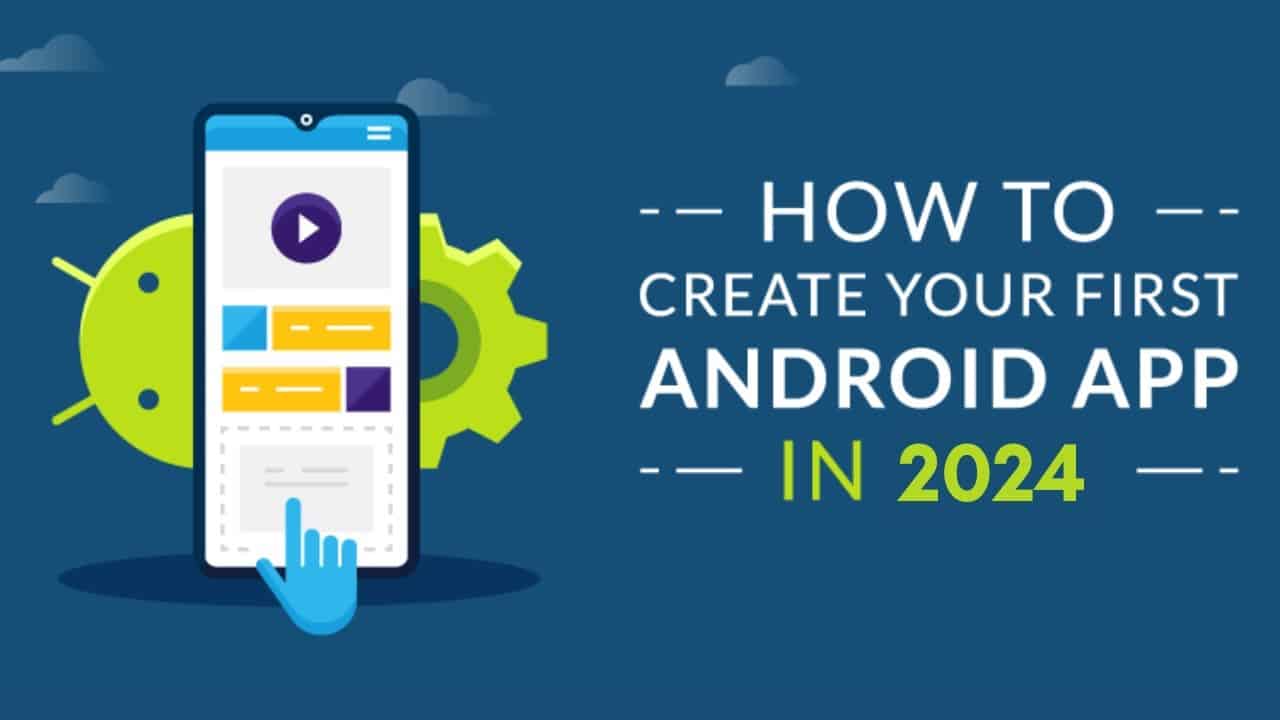
Setelah aplikasi dasar Anda selesai, Anda dapat menambahkan fitur tambahan untuk meningkatkan fungsionalitas dan daya tarik aplikasi Anda. Berikut adalah beberapa fitur umum yang dapat Anda pertimbangkan untuk diintegrasikan:
Integrasi Google Maps API
Google Maps API memungkinkan Anda untuk menambahkan peta interaktif, navigasi, dan layanan lokasi ke aplikasi Anda. Untuk menggunakan Google Maps API, Anda perlu mendapatkan kunci API dari Google Cloud Console dan mengaturnya di aplikasi Anda. Anda dapat menggunakan API ini untuk menampilkan lokasi pengguna, mencari lokasi tertentu, dan menampilkan rute navigasi.
Hati-hati ya, nge-hack WiFi orang tanpa izin itu melanggar hukum! Informasi di Bobol Wifi Tanpa Aplikasi Di Android 2024 hanya untuk pengetahuan saja, jangan disalahgunakan ya.
Berikut adalah contoh cara menampilkan peta di aplikasi Anda:
// Inisialisasi Google Maps
SupportMapFragment mapFragment = (SupportMapFragment) getSupportFragmentManager().findFragmentById(R.id.map);
GoogleMap map = mapFragment.getMapAsync(new OnMapReadyCallback()
@Override
public void onMapReady(GoogleMap googleMap)
// Set lokasi awal
LatLng sydney = new LatLng(-34, 151);
googleMap.moveCamera(CameraUpdateFactory.newLatLngZoom(sydney, 13));
);
Firebase untuk Real-time Database dan Autentikasi
Firebase adalah platform pengembangan aplikasi yang menyediakan layanan seperti real-time database, autentikasi pengguna, penyimpanan cloud, dan analisis. Dengan menggunakan Firebase, Anda dapat dengan mudah membangun fitur real-time dalam aplikasi Anda dan mengelola data pengguna dengan aman.
Berikut adalah contoh cara menyimpan data ke database Firebase:
// Inisialisasi Firebase Database
DatabaseReference databaseReference = FirebaseDatabase.getInstance().getReference();
// Simpan data
databaseReference.child("users").child("uid").setValue("Nama Pengguna");
Untuk autentikasi pengguna, Firebase menyediakan berbagai metode seperti autentikasi email dan kata sandi, autentikasi Google, dan autentikasi Facebook.
Library Media
Ada beberapa library populer yang dapat Anda gunakan untuk mengimplementasikan fitur media seperti kamera dan audio di aplikasi Anda.
- CameraX: Library ini menyediakan API yang mudah digunakan untuk mengakses kamera perangkat. CameraX memungkinkan Anda untuk menangkap foto, merekam video, dan mengontrol pengaturan kamera.
- ExoPlayer: Library ini menyediakan pemutar media yang kuat dan fleksibel untuk memutar video dan audio. ExoPlayer mendukung berbagai format media dan menawarkan kontrol pemutaran yang lengkap.
- OpenCV: Library ini menyediakan kemampuan pemrosesan gambar dan video tingkat lanjut. OpenCV dapat digunakan untuk mengimplementasikan fitur seperti pengenalan wajah, deteksi objek, dan filter gambar.
Notifikasi Push
Notifikasi push memungkinkan Anda untuk mengirimkan pesan ke perangkat pengguna bahkan ketika aplikasi tidak aktif. Untuk mengimplementasikan notifikasi push, Anda dapat menggunakan layanan seperti Firebase Cloud Messaging (FCM).
Mau tau berapa biaya premi asuransi kesehatan Manulife? Cek aja Premi Asuransi Kesehatan Manulife 2024 ini.
| Kode | Keterangan |
|---|---|
FirebaseMessaging.getInstance().getToken() |
Mendapatkan token perangkat untuk mengirim notifikasi push. |
FirebaseMessaging.getInstance().send(message) |
Mengirim pesan notifikasi push ke token perangkat. |
Berbagi Data Antar Aplikasi, Cara Membuat Aplikasi Android Di Laptop 2024
Android menyediakan beberapa mekanisme untuk berbagi data antar aplikasi, seperti:
- Intent: Intent memungkinkan Anda untuk memulai aktivitas di aplikasi lain atau mengirim data ke aplikasi lain.
- Content Provider: Content Provider memungkinkan Anda untuk berbagi data dengan aplikasi lain secara terstruktur. Content Provider dapat digunakan untuk mengakses data seperti kontak, kalender, dan file.
- File Sharing: Anda dapat berbagi file dengan aplikasi lain dengan menyimpan file ke penyimpanan eksternal dan memberi izin baca/tulis ke aplikasi lain.
Penutupan Akhir
Membuat aplikasi Android sendiri tidak hanya memberikan kepuasan pribadi, tetapi juga membuka peluang untuk berinovasi dan berkontribusi terhadap dunia digital. Dengan pengetahuan yang tepat dan semangat yang tinggi, siapa pun dapat mewujudkan impian untuk menjadi developer aplikasi Android.
Pertanyaan Umum yang Sering Muncul
Apakah saya perlu memiliki laptop dengan spesifikasi tinggi untuk membuat aplikasi Android?
Tidak harus. Laptop dengan spesifikasi standar sudah cukup untuk memulai. Namun, semakin tinggi spesifikasi laptop, semakin lancar proses pengembangan aplikasi.
Apakah saya harus belajar bahasa pemrograman tertentu untuk membuat aplikasi Android?
Ya, Anda perlu mempelajari bahasa pemrograman Java atau Kotlin untuk mengembangkan aplikasi Android.
Bagaimana cara mendapatkan bantuan jika saya mengalami kesulitan dalam membuat aplikasi?
Terdapat banyak sumber daya online yang dapat membantu, seperti forum komunitas developer, tutorial, dan dokumentasi resmi Android.